また元気が出た、出た!
トップ面は光沢ありで、すぐに指紋と脂がついちゃった。軍手を着用すべきかと思ったりしたが、素手のほうが触りがいいから・・・
全体的にしっかりしていて、安定感がある。アダプタは、大きいほうだが、でかい頭がなく、使いやすい。内蔵にしたらあれかな?ディスクの出し入れもスムーズで静かだ。長時間書き込みをしても、本体はわずか暖かくなった程度。
ネットワークダビング時、Blu-ray Disc/DVD再生、編集、書込時:
・メモリー
1GB以上
・グラフィックアクセラレータボード
NVIDIA社製GeForce 8400GS以上
AMD社製Radeon HD 2400以上
Intel GMA X4500HD(Windows 7/Windows Vistaのみ)
・ディスプレイ
1024×768ピクセル以上の解像度(HDCPに対応したDVIもしくはHDMIコネクターを搭載)
・搭載
CPU Intel:Core 2 Duo E6400(2.13GHz)以上
AMD:Athlon 64 X2 3800+2.0GHz以上
・ネットワーク(LAN)
AV機器とパソコン本体が100BASE-TX以上のネットワークに接続されている必要がある
・インターネット
本製品をご利用の際には 、インターネット接続環境が必要
・パソコン
手元に必要なスペックを持つパソコンはノートパソコンのみ
▲ HPのHP6730b
OS: Windows Vista® Business
CPU: インテル® Core™2 Duo プロセッサー P8700 (3MB L2キャッシュ、2.53 GHz)
チップセット: モバイル インテル® GE45 Express チップセット
メモリ: 3GB
グラフィックス: モバイル インテル® グラフィックス・メディア・アクセラレータ 4500MHD
ディスプレイタイプ: 15.4
▲ LENOVOのThinkPad _X200
OS: Windows XPが非対応なため、Windows Vista® Businessに
CPU: インテル® Core™2 Duo プロセッサー P8400 プロセッサー動作周波数: 2.26GHz
チップ・セット: モバイル インテル® GM45 チップセット
RAM: 標準/最大 1GBx1 (PC3-8500 DDR3 SDRAM)
(※ 1GBでも地デジ録画BD再生ができたが、後に3GBに増設した)
ビデオ・チップ: チップセット内蔵(インテル® グラフィックス・メディア・アクセラレータ X4500 HD)
ビデオRAM容量: 最大256MB (メインメモリーと共有)
ディスプレイ: 12
・メディアディスク
TDKのBD-RE ~2倍速
三菱化学のBD-R ~4倍速
SONYのDVD-R、~16倍速
地デジ録画用及びデータバックアップ用
★基本機能の確認とソフトのインストール
接続
・付属のUSBケーブルでパソコンに接続すると、何の問題もなく認識された:
・net.USB接続
せっかくnet.USBサーバーのETG-DS/USを持っているので、接続してみた。
これもネットワーク上で問題なく認識できた。
DVDの再生はスムーズにできた。net.USBが遅いというイメージを持っていたので、意外だった。
ソフトのインストール
付属ソフトのDVD-ROMをパソコンにセットすると、
インストールをクリックすると、
・マッハUSB
USB接続ドライブの転送速度を向上させるIO-DATAのマッハUSB機能を生かそうと、以前からインストール済みのマッハUSB for BD/DVD(IO-DATA製USB外付けBDドライブBRD-UH8LE付属)を起動したが、ドライブが接続されていて、使えているのに、
と言われちゃった。
では、おとなしくこのBRD-U8DMに付属の新しいマッハUSB for BD/DVDをインストールしようか、またも
と出て、インストールできない!まずアンインストールしなきゃならないのかと思い、「スタート」→「コントロールパネル」→「プログラムのアンインストール」の順で、「マッハUSB for BD/DVD」をアンインストールした。ところが、再度インストールしようとして、何度試しても、「すでにインストールされています」が出て、できない。困った。執念を燃やしてCD-ROMのコンテンツの下層にある「I-O DATA」→「MACH」→「x86」の下にある実行ファイル「setup」をクリックした。すると、インストール開始の画面が出たのだ。指示に従ってセットアップを行い、マッハUSB for BD/DVDのインストールが成功した。
一方、マッハUSBがインストールされていないThinkPad X200では、BRD-U8DM付属のマッハUSB for BD/DVDを問題なくインストールできた。
次のようにマッハUSBを有効にする。
再接続すると、
タスクバーにマッハUSB for BD/DVD有効が表示される。
・プレイヤーとして
まずはHP6730bに接続した。
やはり以前からIO-DATA製ブルーレイドライブBRD-UH8LEの再生ソフトInterVideo WinDVD for IO-DATAがパソコンにインストールしてあるので、てっきりそのまま使えると思ったが、地デジ録画のBDディスクを入れてみたら、
駄目だった。
ディスクを変えてはやはり駄目。ドライブのドライバを確認しては、最新だとの結果。普通のDVDビデオは問題なく再生できた:
そして、もちろん、念のためにBRD-UH8LEとInterVideo WinDVD for IO-DATAの組み合わせで確認したところ、問題なく再生できたのだ。
結論から言うと、このBRD-U8DMに付属のCorel WinDVD BD3D for IO-DATAをインストールしたら、見事に再生できたのだ。
こんなこともあるんだなって思った。ちなみに、InterVideo WinDVD for IO-DATAをアンインストールしなくても競合はなかった。
・
この製品は、付属ソフトとの組み合わせで、あるいはパソコンやディスプレイのハードの条件によって、3D映像の鑑賞、2D映像を3D映像への変換、BD-Rの高速書き込みなど多くの機能が利用できすが、今回は、主に地デジ録画コンテンツのダビング機能は、特に本製品の最大の特徴として、地デジテレビなどで録画したコンテンツを、専用のBDレコーダを導入しなくても、ブルーレイディスクにダビングできる、いわゆるDTCP-IPネットワークBDダビング機能をレビューしたい。
★ダビング機能の確認
確認項目としては、
・パソコン用地デジ録画機器しか持っていない人のための録画コンテンツのBDダビング
そのために、I-O DATA製パソコン用地デジチューナ付きキャプチャGV-MVP/HZ2Wを使う。
・東芝製地デジテレビレグザのUSB外付けHDDなどに録画したコンテンツのBDダビング
そのために、本製品の対応が確認されている
○ 東芝製地デジテレビレグザ22RE2
○ I-O DATA製DTCP-IP規格に対応したハイビジョンレコーディングハードディスクRECBOX HVL-AV1.0
を使う。
下図の構成を使った:
本来は、GV-MVP/HZ2WとBRD-U8DMを同じパソコンに接続すれば、録画した番組を直接DVDやBDにダビングできるはずだが、自分の場合は、以前からそれができていないのだ。今回は、さらにI-O DATAサイトのサポート情報を参考に、トラブルシューティングを本格的にしていて時間がかかったが、未だ解決していない。
ドライバとサポートソフトのmAgicTV Digitalのインストール手順、最新バージョンの更新手順、Windowsのデータ実行防止(DEP)機能やファイアウォールの設定、ウイルス対策ソフトのファイアウォール設定、msconfigコマンドによるすべてのスタートアップの無効化、mAgicTV Digitalアンイアンストール後の関連情報とレジストリー情報の削除、接続USBポートの変更、などなど、幾らやっても変わらない症状:
・付属のCD-ROMからインストールすると、視聴と録画は問題なしだが、ダビングは失敗する。メディアはテレビからの地デジ録画が問題なしで、I-O DATAの指定メディアでもある。
・最新バージョンのソフトをインストールすると、初期化すら必ずエラーが発生し止まってしまい、視聴と録画はもちろんできない。
それでも、せっかくなので、今回は図示したネットワーク構成でDTCP-IPダビングを試みることにした。
そのためには、
HP6730b側にGV-MVP/HZ2W付属のDiXiM Media Server 3 for mAgicTVをインストールした。手順は以下に示す。
これでGV-MVP/HZ2Wで内蔵HDDまたはUSB外付けHDDに録画した地デジコンテンツをネットワーク上のDTCP-IPサーバー、この場合はDTCP-IP対応のBRD-U8DMへの転送が可能になる。
X200には下記手順BRD-U8DM付属のDiXiM Disc Recorder Toolsをインストールした。
使用中のネットワークがプライベートネットワークであれば、ここは、「いいえ」でも構わない。
再起動すれば、DTCP-IP DISC RECORDER TOOLSがデフォルトで起動するようになる。
これでネットから送信されたDTCP-IP対応の地デジコンテンツ、この場合はHP6730bからの地デジ録画コンテンツをBRD-U8DMにダビングすることが可能になる。
両者がネットワーク上で認識された状況:
ちなみに、1台のパソコンにGV-MVP/HZ2WとBRD-U8DMを同時に接続した場合も、両方をインストールすれば、ネットワーク上で同じように認識される。
【2011年8月12日】レグザ22RE2がやっと到着。
早速いろいろ試した:
1)地デジ録画コンテンツのBDR-U8DMを利用したDTCP-IPブルーレイダビング
ほかの方がすでに示されたように、レグザのUSB外付けHDDに録画した地デジコンテンツはDTCP-IP Disc Recorderとして設定されたこのBRD-U8DMを使って、BD-REディスクにダビングできた。
2)RECBOXにダビングされた地デジ録画コンテンツのBDR-U8DMを利用したDTCP-IPブルーレイムーブ
1)の同じコンテンツをを、LANに接続されているRECBOXのHVL-AV1.0にダビングし、そこから、DTCP-IP Disc Recorderとして設定されたこのBRD-U8DMを使って、BD-REディスクにムーブ(ここはダビングではなく)することができた。
(関連画像を順次アップする予定。遅くてごめん!)
【2011年11月2日追記】
新しいBDディスクを購入し、DTCP-IPダビングに成功した。
こちらは、I-O DATAのパソコン地デジチューナキャプチャで録画した番組を、付属のmAgicTV Digitalから直接ダビングする場合、mAgicTV Digitalのダビング機能がBD-Rに対応しないため、このディスクは使えないが、レグザとRECBOXからDTCP-IPダビングの場合は、使えるのだ。
















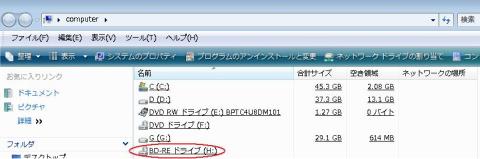
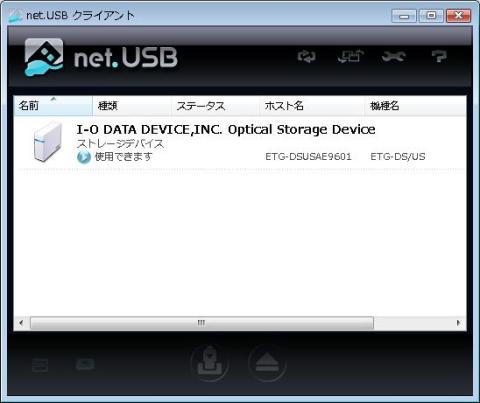

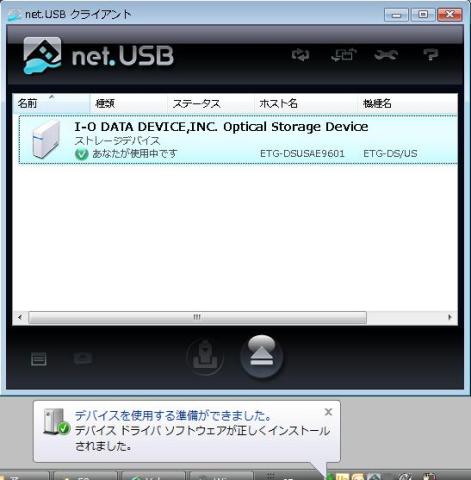


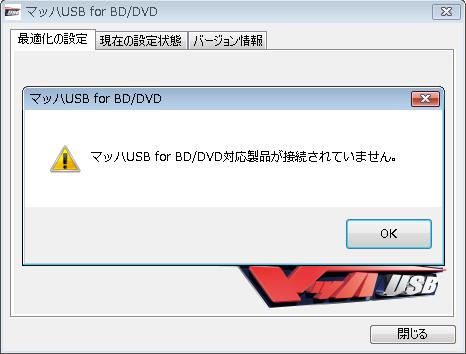





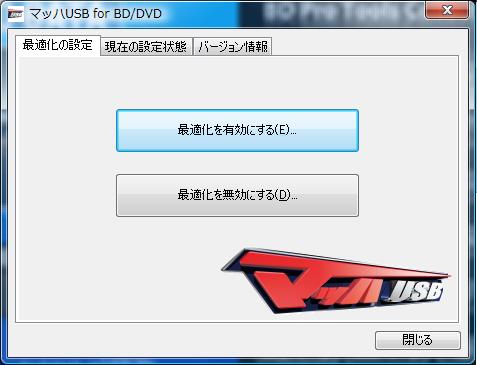

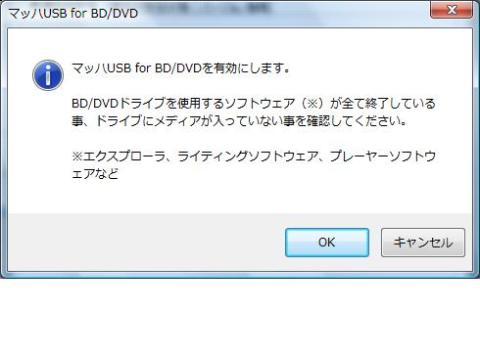





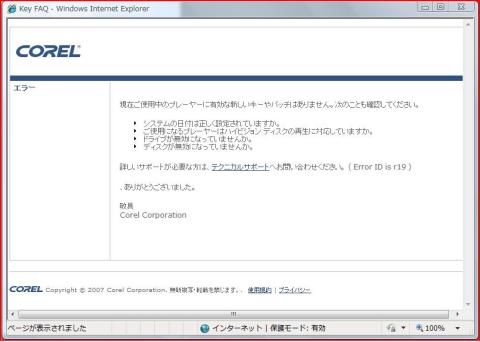
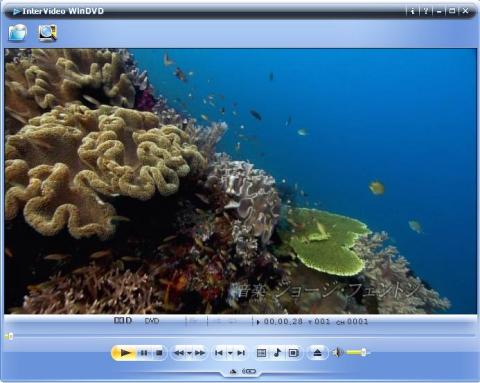
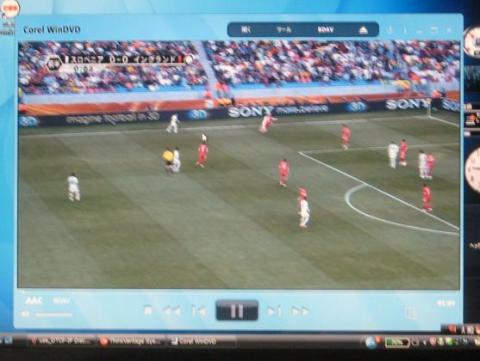

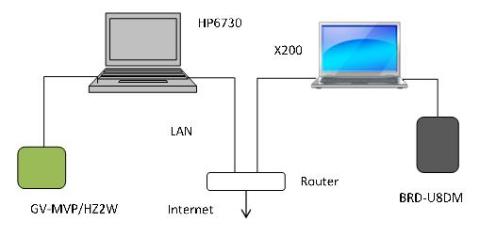



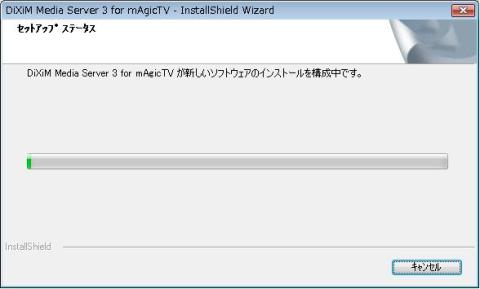




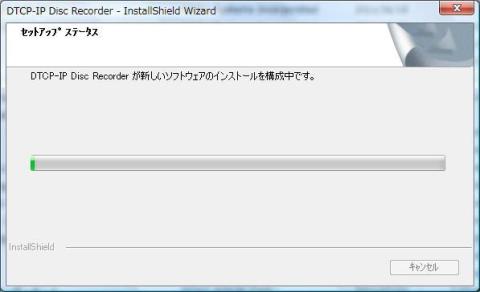
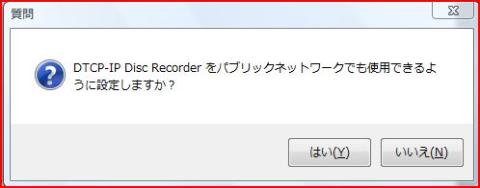

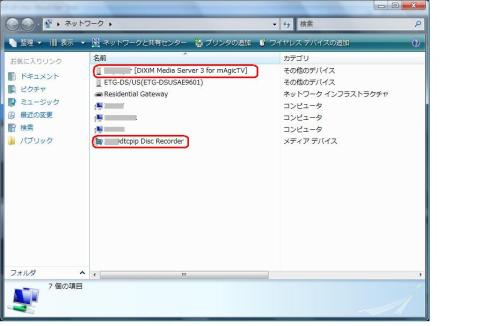



kenさん
2011/07/21
続き期待しているので、頑張ってください。
ZigZagmanさん
2011/07/21
コメントありがとうございます。
いち早くレビューを完成された、しかもMacご使用の独特なレビューを見せてくださったお方からのお言葉、とても励みになります。以前からMacの格好よさにあこがれていますが、Windowも使いこなせていないこともあり、いまだに手を出せません。ご処分になるMacがありましたら、お譲りいただけると・・・(笑)冗談申し訳ございません。
kenさん
2011/07/21
済みません。
Macも最近は随分安くなりましたから、
思い切って購入してみるのも良いと思いますよ。
ZigZagmanさん
2011/07/22
冗談を言って失礼しました。アドバイスありがとうございます。いずれは実現したいですね。
Nao-Rさん
2011/07/22
まだ、加筆中の様なので少し要望を!^^
是非ともネットワークダビングを詳しく~お願いww
ZigZagmanさん
2011/07/22
コメントありがとうございます!
途中結果のまま公開していて、申し訳ありませんが、ご要望に応えられるよう、頑張りま~す。
リンさん
2011/07/24
>また元気が出た、出た!
これよく判ります。当たると本当に嬉しいですよね。
私も今回BDのプレミアムレビューに当たりましたが、飛んで跳ねて喜びました。
良い製品ですのでお互い末永く使いたいですね☆
ZigZagmanさん
2011/07/24
コメントありがとうございます。ご当選おめでとうございます。
こちらのレビューはスローペースですが、製品の良さをすでに感じています。
某支配人@名古屋定住@イベント行きたいさん
2011/10/12
一度はレビューを終えたわけですから、期限後の追加実験と称して、いつか掲載します。
そして、Coolボタンを押したはずが押せていなかったようなので、本日ポチりました。
ZigZagmanさん
2011/10/12
ありがとうございます。
もう暑くないので、Coolも効かなくなったのでは?(笑)でも、ちゃんと入っています。
実はこちらもいろんなテストを気づいたらしてはいますが、アップする時間がなかなか・・・(言い訳ですみません)
新しい実験を楽しみにしております。